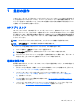User Guide-Windows 8
Table Of Contents
- 最初の操作
- コンピューターの概要
- ネットワークへの接続
- エンターテインメント機能を楽しむ
- 画面の操作
- 電源の管理
- コンピューターのメンテナンス
- コンピューターと情報の保護
- セットアップ ユーティリティ(BIOS)および[HP PC Hardware Diagnostics](UEFI)の使用
- バックアップおよび復元
- 仕様
- 静電気対策
- 索引
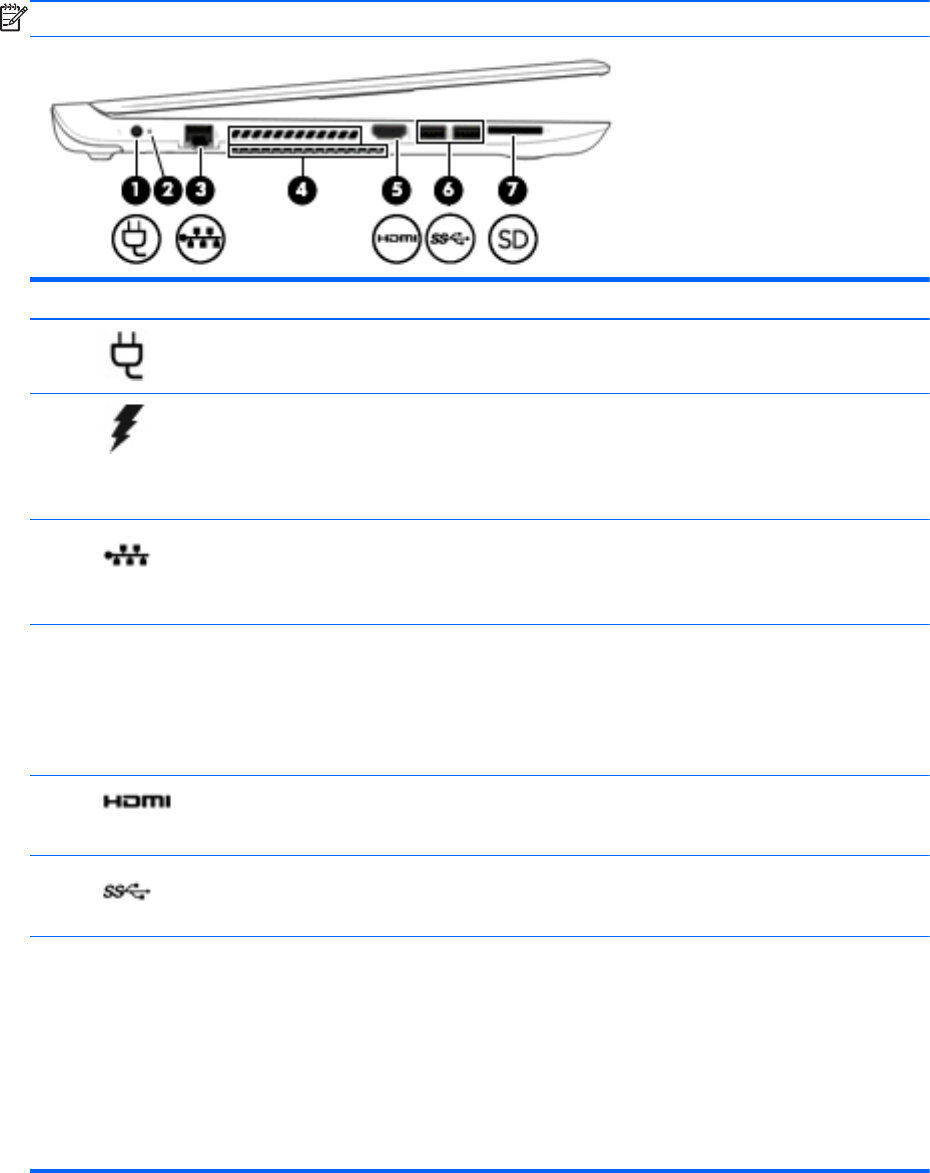
左側面の各部
注記: お使いのコンピューターに最も近い図を参照してください。
名称 説明
(1)
電源コネクタ AC アダプターを接続します
(2)
AC アダプター ランプ
●
オレンジ色:バッテリが充電中です
●
白色:AC アダプターが接続されていて、バッテリは充電済
みです
●
消灯:コンピューターはバッテリ電源を使用しています
(3)
RJ-45(ネットワーク)コネクタ/
ステータス ランプ
ネットワーク ケーブルを接続します
●
白色:ネットワークに接続しています
●
オレンジ色:ネットワークが動作しています
(4) 通気孔(×2) コンピューター内部の温度が上がりすぎないように空気を通しま
す
注記: (ファンレス モデルを除く)コンピューターのファンは、
内部コンポーネントを冷却して過熱を防ぐために自動的に作動し
ます。通常の操作を行っているときに
内部ファンが回転したり停
止したりしますが、これは正常な動作です
(5)
HDMI 出力端子 HD 対応テレビなどの
別売のビデオ
デバイスや
オーディオ
デバ
イス、対応する
デジタル
コンポーネント
やオーディオ
コンポーネ
ント、または
高速
HDMI デバイスを
接続します
(6)
USB 3.0 ポート(×2)各USB 3.0 ポート
は
、キーボード、マウス、外付けドライブ、プ
リンター、スキャナー、USB ハブなどの別売
の
USB デバイス
を
接続します
(7) メディア カード スロット 情報の保存、管理、共有、およびアクセスを可能にする別売のメ
ディア カードを読み取ります
カードを挿入するには、以下の操作を行います
ラベルを上にし、コネクタをスロット側に向けてカードを持ち、
カードをスロットに挿入し、しっかり収まるまでカードを押し込
みます
カードを取り出すには、以下の操作を行います
カードをいったん押し込んでから取り出します
8
第 2 章 コンピューターの概要